在使用Photoshop(简称PS)进行图像编辑时,文字处理是一个常见的需求。特别是在设计海报、广告或制作其他图文内容时,文字的换行操作显得尤为重要。本文将详细介绍PS中文字换行的几种方法,帮助用户轻松掌握这一技能。
### 一、手动换行
最直接的方式是使用回车键(Enter键)。在输入文字时,当需要换行时,只需按下回车键,光标就会自动跳转到下一行的开头,方便继续输入。这种方式适用于手动控制每一段文字的起始位置,尤其是在需要精确排版的情况下。需要注意的是,点击主键盘上的Enter键是换行,即开始一个新段落;而数字小键盘上的Enter键则是结束文字编辑。
### 二、利用文本框自动换行
除了手动换行,PS还提供了通过创建文本框实现文字自动换行的方法。使用文字工具在画布上拉出一个文本框,然后在这个文本框中输入文字。当输入的文字达到文本框的边界时,系统会自动将其换到下一行。这种方法特别适合需要输入大量文字且希望自动调整排版的场景。
在文本框中,用户还可以根据需要调整文本框的大小和位置,以实现更好的视觉效果。只需用鼠标选中文本框,然后将鼠标指针放在文本框的边框上,当指针变成双向箭头时,按住鼠标左键并拖动即可调整文本框的大小。同样地,将鼠标指针放在文本框内部并拖动,可以调整文本框的位置。
### 三、点文本与段落文本的转换
在PS中,文本分为点文本和段落文本两种形式。点文本不具备自动换行的功能,需通过按Enter键换行;而段落文本在文本框内显示,文字会自动换行排列。用户可以通过右键点击文本图层,选择“转换为段落文本”或“转换为点文本”,根据需求灵活切换。
通过本文的介绍,相信读者已经掌握了PS中文字换行的多种方法。无论是手动换行、利用文本框自动换行,还是点文本与段落文本的转换,都能帮助用户轻松实现文字的排版需求。